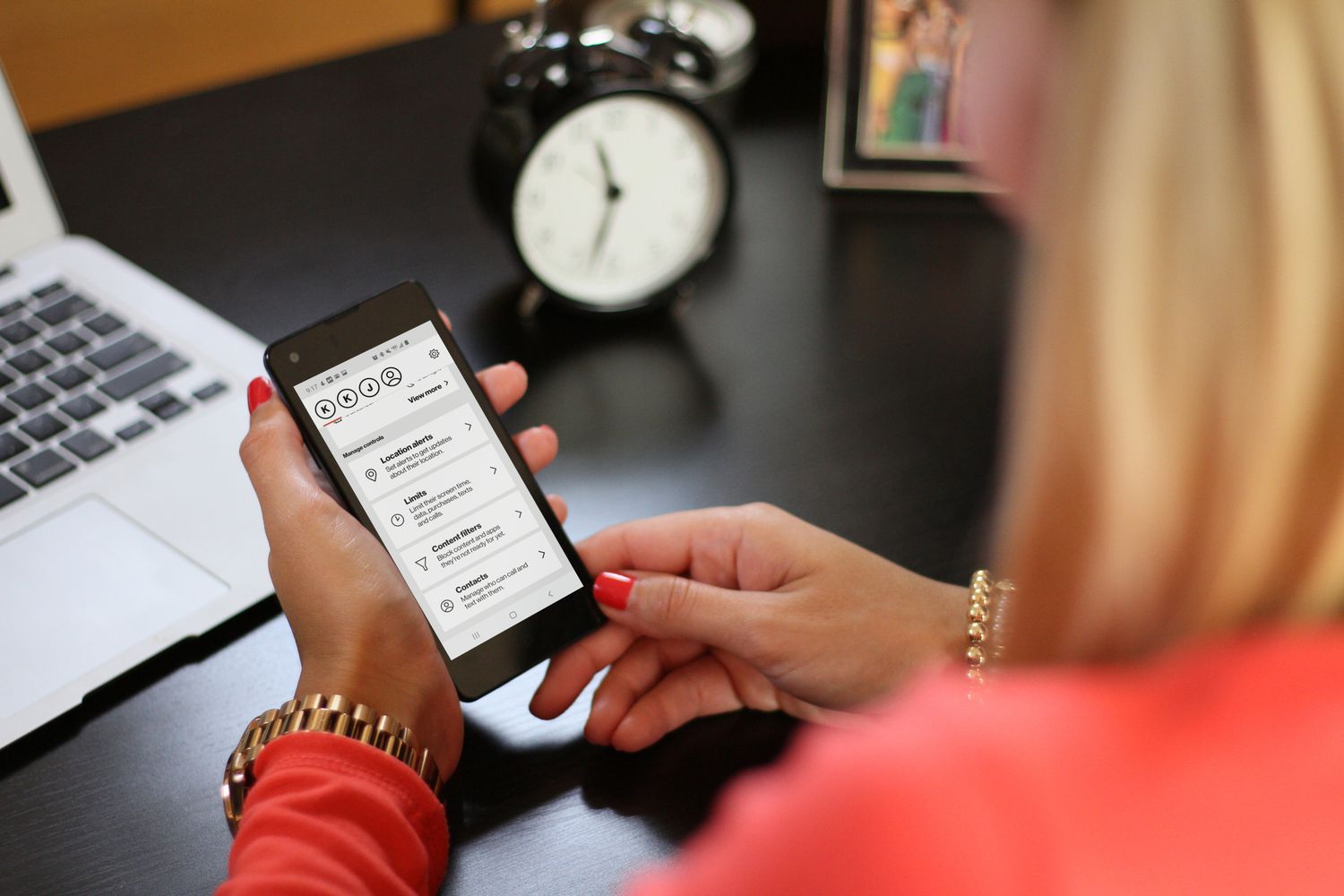Mitä tietää
- Kirjaudu sisään Verizon-tilillesi, siirry Verizon Smart Family -sivulle ja valitse voittoa nyt.
- Kun yhteys on muodostettu, näet jokaisen perheenjäsenen näytön. Napauta hänen nimensä ensimmäistä kirjainta nähdäksesi hänen sivunsa.
- Asenna Smart Family Companion -sovellus tarkastellaksesi verkko- ja sovellustoimintaa. Hallinnoi perheenjäsenten käyttöoikeuksia.
Tässä artikkelissa kerrotaan, kuinka Verizon Smart Family Parental Controls -toimintoa käytetään Verizon-tilisi kanssa. Pientä kuukausimaksua vastaan voit käyttää Verizonin lapsilukkoa perheenjäsentesi sijainnin seuraamiseen ja nähdäksesi, mitä sovelluksia ja sisältöä lapsesi käyttävät ja milloin he käyttävät niitä.
Verizon Smart Family Parental Controlsin käyttö
Verizonin lapsilukon ottaminen käyttöön tililläsi on yhtä helppoa kuin rekisteröityminen palveluun ja kaikkien ostotasolla saatavilla olevien ominaisuuksien määrittäminen.
-
Ota palvelu käyttöön kirjautumalla sisään Verizon-tilillesi ja siirtymällä Verizon Smart Family -sivulle. Valitse voittoa nyt otsikkokuvassa sivun yläosassa.
-
Saat sovelluksen palvelun konfigurointiin ja valvontaan kirjoittamalla puhelinnumerosi tekstikenttään ja valitsemalla sitten: Lähetä. Tai lataa Google Smart Family -sovellus Google Play Kaupasta tai Apple App Storesta.
-
Valitse sovelluksessa tilaus, johon haluat rekisteröityä, hyväksy suostumussopimus ja valitse sitten linjat, joita haluat hallita; nimeä heidät, jotta tiedät, mihin perheenjäseneen he kuuluvat.
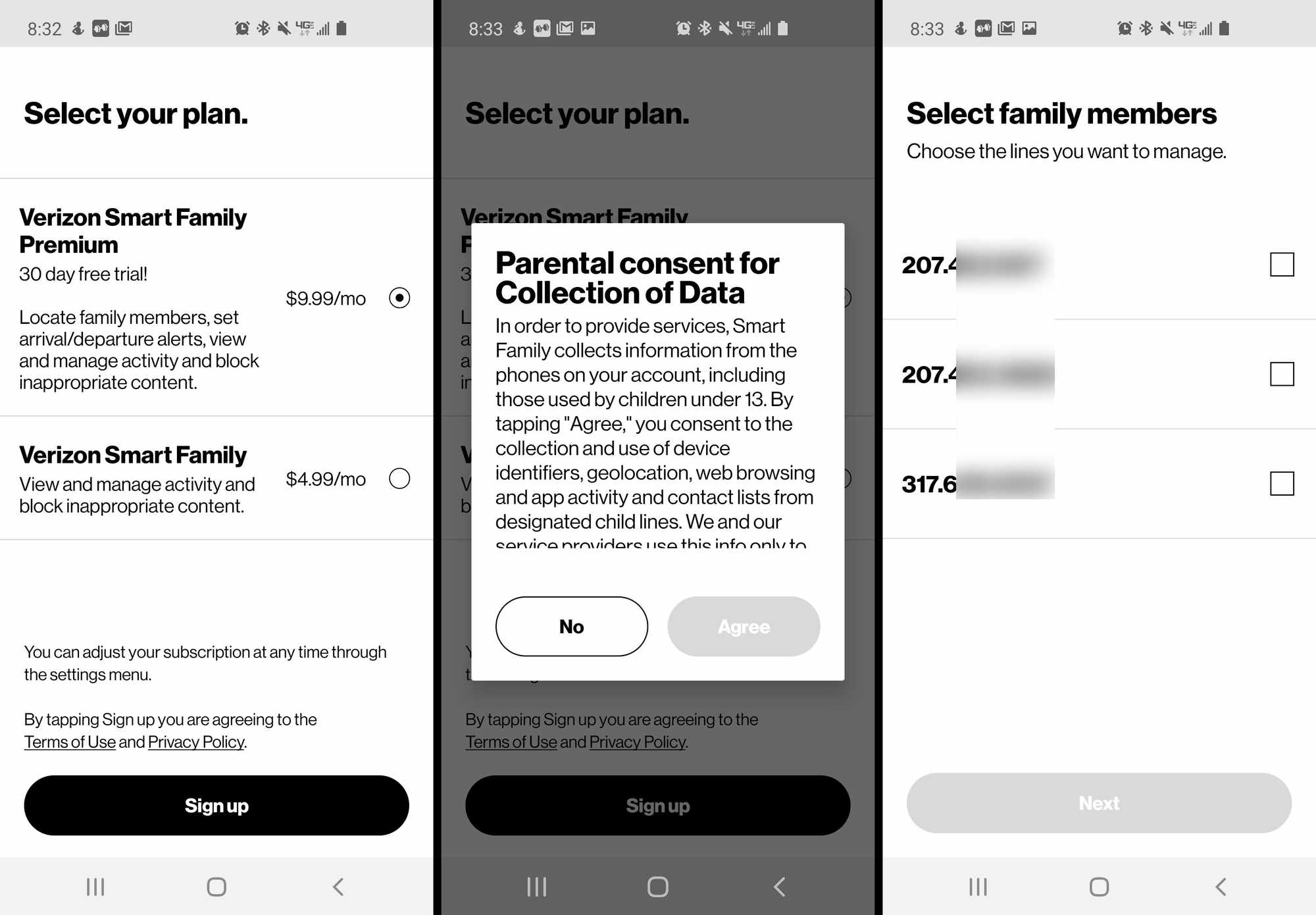
-
Kun yhteys on muodostettu, näet jokaisen perheenjäsenen näytön. Näet hänen sivunsa napauttamalla hänen nimensä ensimmäistä kirjainta näytön yläreunassa. Jotta voit tarkastella verkko- ja sovellustoimintaa, sinun on asennettava Smart Family Companion -sovellus Google Playsta tai Apple Storesta. Tämän sovelluksen avulla saat paljon yksityiskohtaisempaa tietoa lapsesi puhelimessa tapahtuvasta toiminnasta.
-
Jokaisen sivun yläosassa on kartta, jossa näkyy heidän nykyinen sijaintinsa. Keskellä näet verkko- ja sovellustoimintaa sekä pylväskaavion puheluiden äänenvoimakkuudesta. Alareunassa näet vaihtoehdot, joilla voit hallita kaikkia Verizonin lapsilukkoasetuksia.
-
Voit seurata lapsesi matkapuhelimen sijaintia ja vastaanottaa hälytyksiä sijaintipäivityksistä napauttamalla Sijainti-ilmoitukset.
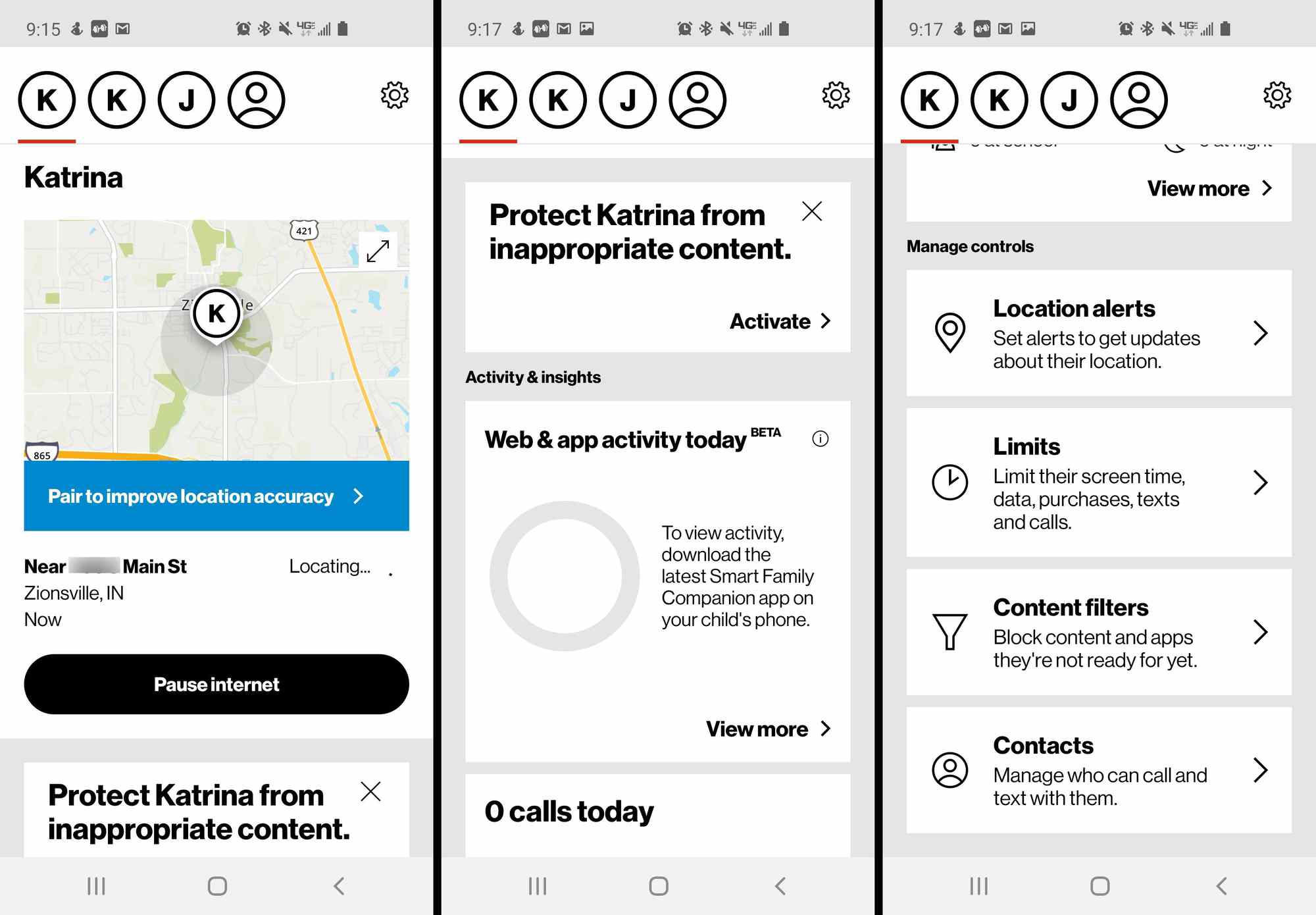
-
Napauta Viestit ja ilmoitukset saada ilmoituksia, kun lapsesi saapuu tai lähtee tietystä sijainnista. Paikat ja ilmoitukset -ominaisuus edellyttää, että asennat Smart Family -kumppanisovelluksen lapsesi puhelimeen.
-
Napauta Aikataulutettu hälytys tarkistaaksesi heidän sijaintinsa automaattisesti tiettyyn kellonaikaan, napauta sitten Lisää hälytys ja käytä määritysvaihtoehtoja hälytyksen yksityiskohtien määrittämiseen.
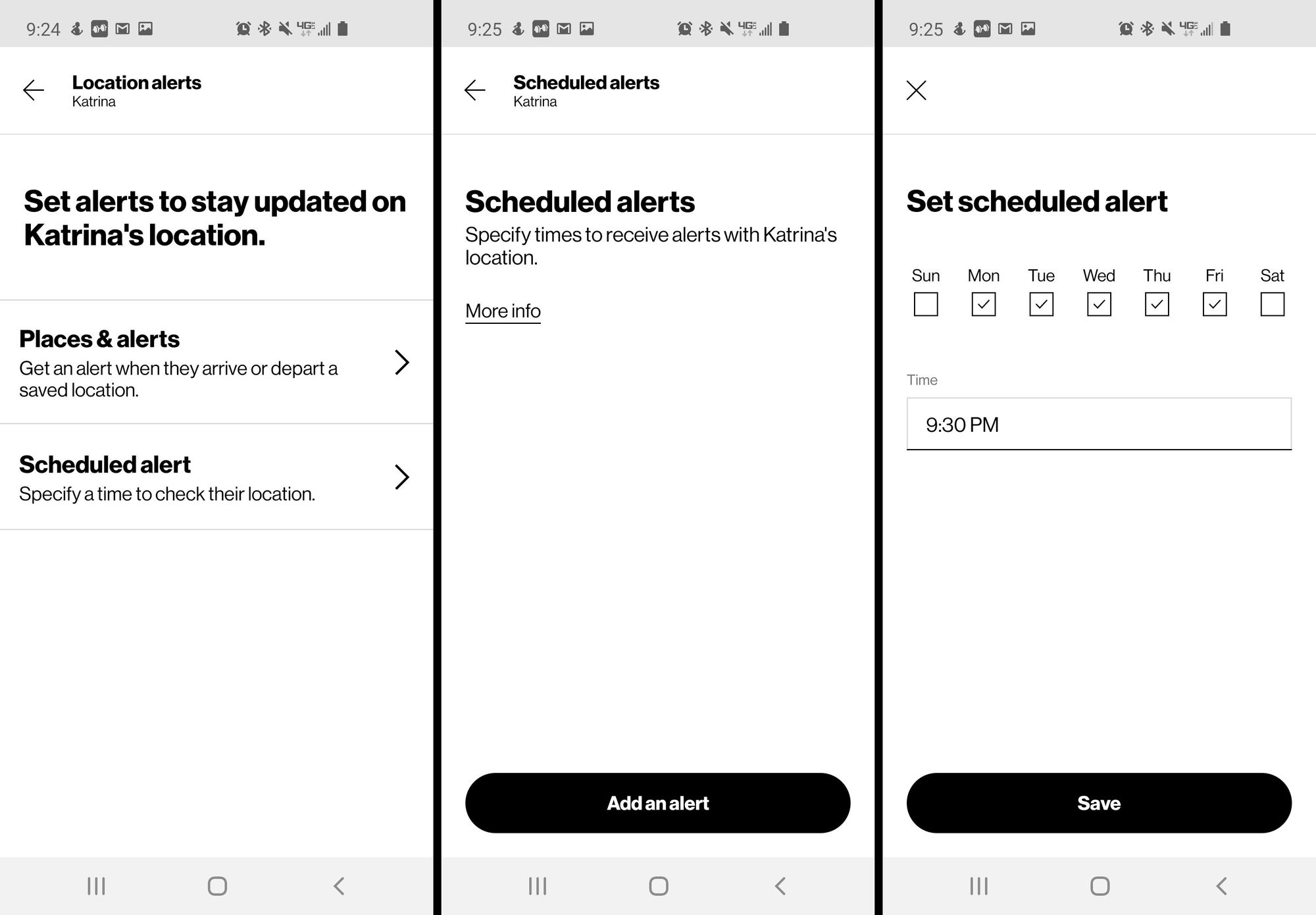
-
Napauta päänäytöstä Rajoitukset rajoittaa käyttöaikaa, tiedonsiirtoa, ostoksia sekä tekstiviestejä ja puheluita. Napauta Aikarajoitukset asettaaksesi koulu- tai nukkumisaikataulun estääksesi lastasi käyttämästä puhelinta, kun hänen ei pitäisi.
-
Napauta Tietojen käyttötarkoitus asettaaksesi datarajan.
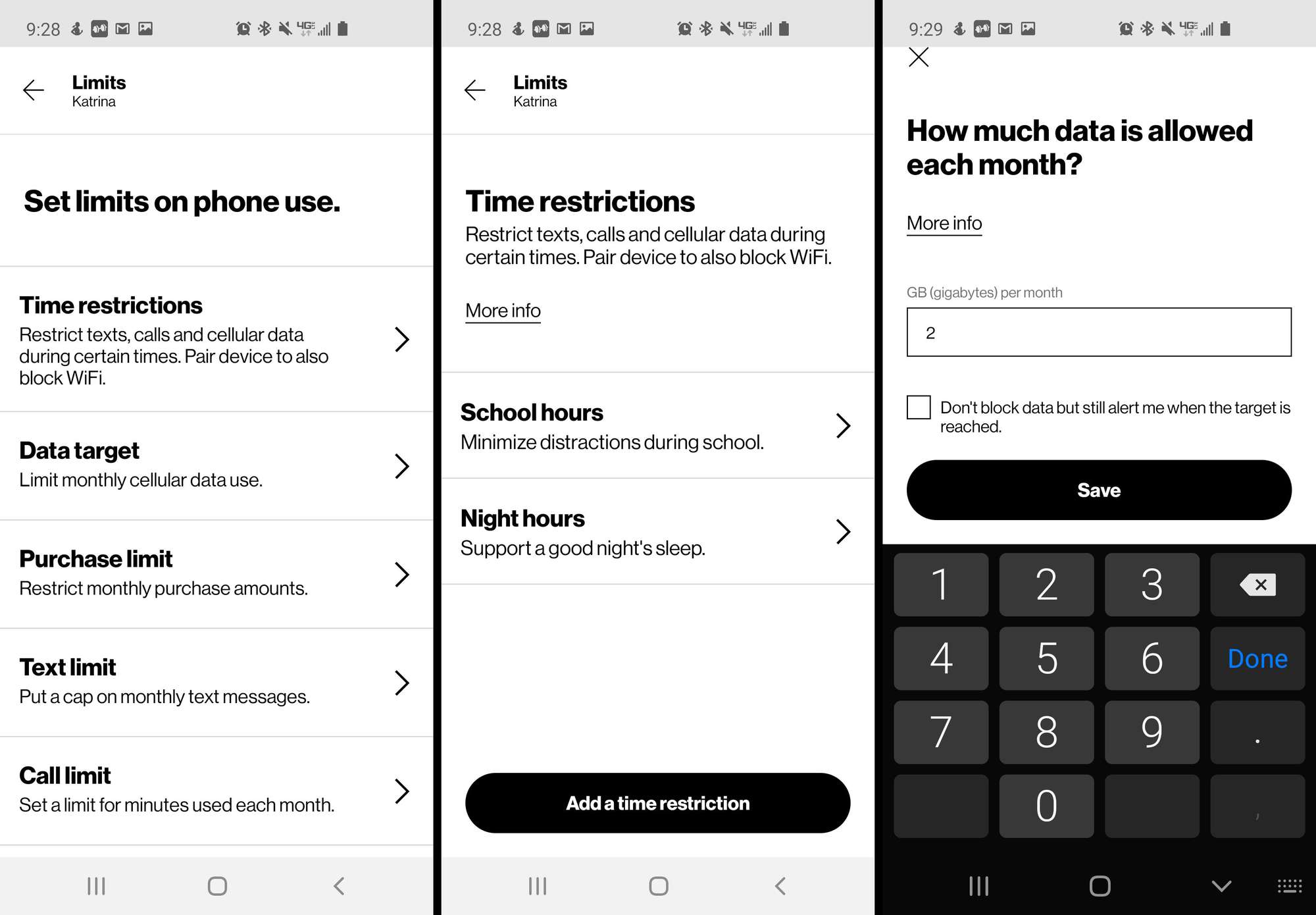
-
Muut asettavat rajoitukset: Napauta Ostoraja asettaaksesi kuukausittaisen ostorajan Verizon-tilille. Napauta Tekstirajoitus asettaaksesi numeerisen rajan tekstiviestien kokonaismäärälle, jonka lapsesi voi lähettää kuukaudessa. Napauta Puheluraja kuukausittaisten puheluminuuttien rajoittamiseksi.
-
Napauta päänäytöstä Yhteystiedot ohjata lapsesi matkaviestintää. Napauta Estetyt yhteystiedot luetella numeroita, joiden kanssa et halua lapsesi olevan vuorovaikutuksessa.
-
Napauta Luotettavat yhteystiedot asettaaksesi numerot, joihin lapsesi voi soittaa tai lähettää tekstiviestejä milloin tahansa.
-
Napauta Suosituimmat yhteystiedot nähdäksesi luettelon useimmin käytetyistä puhelinnumeroista.
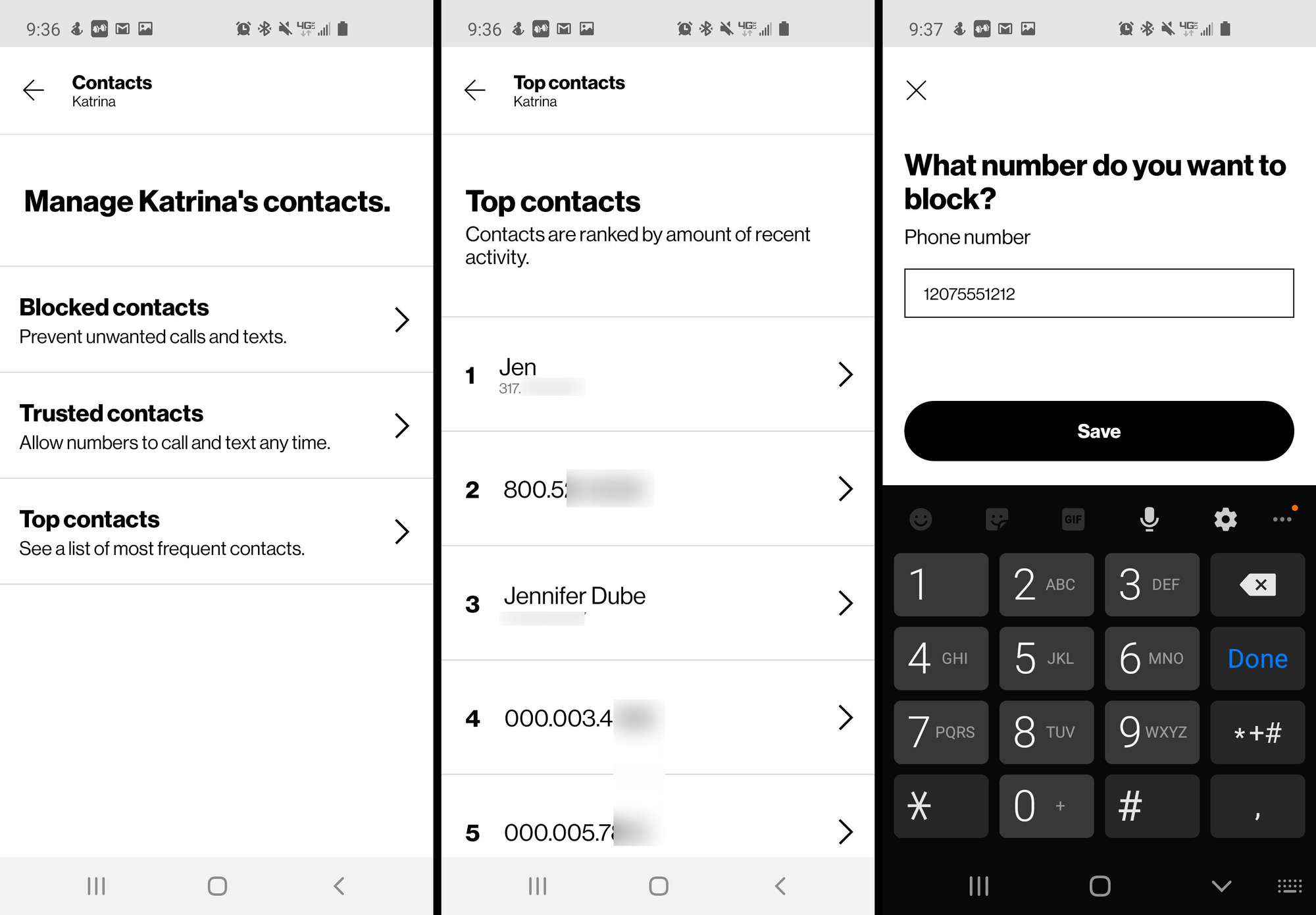
Hallitse perhettä ja mukauta ilmoituksia
Voit hallita perheenjäsenten käyttöoikeuksia ja muokata ilmoituksiasi Asetukset-osiossa. Pääset asetuksiin napauttamalla kiihtyvyys -kuvaketta päänäytön oikeassa yläkulmassa.
-
Jos haluat määrittää perheoikeudet puhelinnumerolle, napauta ensin Perheasetukset.
-
Soita puhelinnumeroon, jonka haluat muuttaa. Tarkastele kappaleen perheroolia (lapsi/vanhempi), muuta nimeä tai napauta Jaa sijainti antaa vanhemmille tai kaikille perheenjäsenille pääsyn kyseisen linjan sijaintitietoihin. Tai poista sijainnin jakaminen käytöstä.
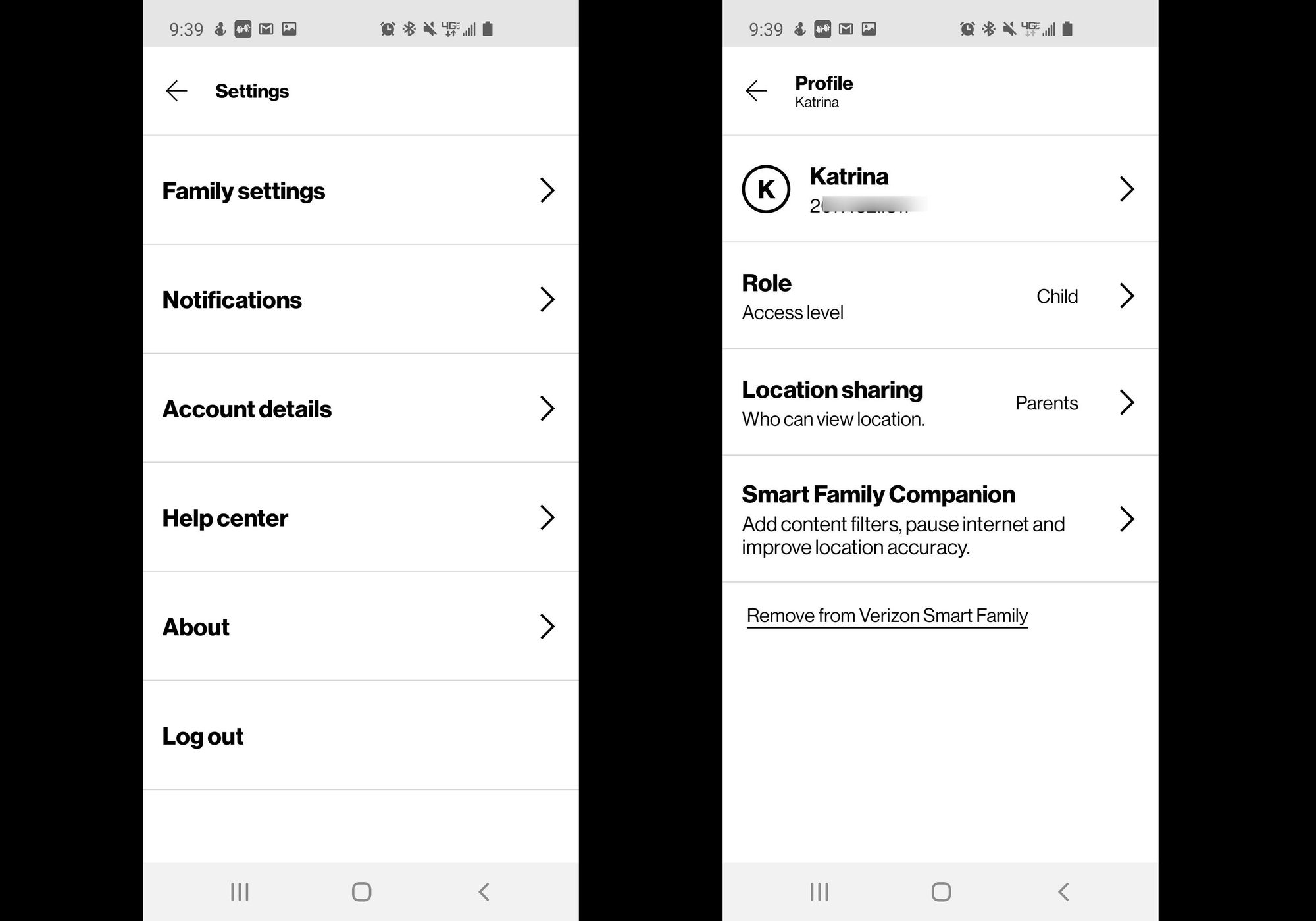
-
Näpäytä . mukauttaaksesi ilmoituksia ilmoituksia Asetukset-valikossa ja valitse sitten lapsi, jolle haluat mukauttaa ilmoituksia.
-
Ota ilmoitusasetusnäytössä käyttöön tai poista käytöstä mobiili- tai sähköposti-ilmoitukset mille tahansa seuraavista toiminnoista.
- Uusi yhteystieto on lisätty
- Ottaa yhteyttä seurantalistallasi olevaan numeroon
- Käyttää puhelinta kouluaikoina
- Käyttää puhelintaan yöllä
- soittaa 911
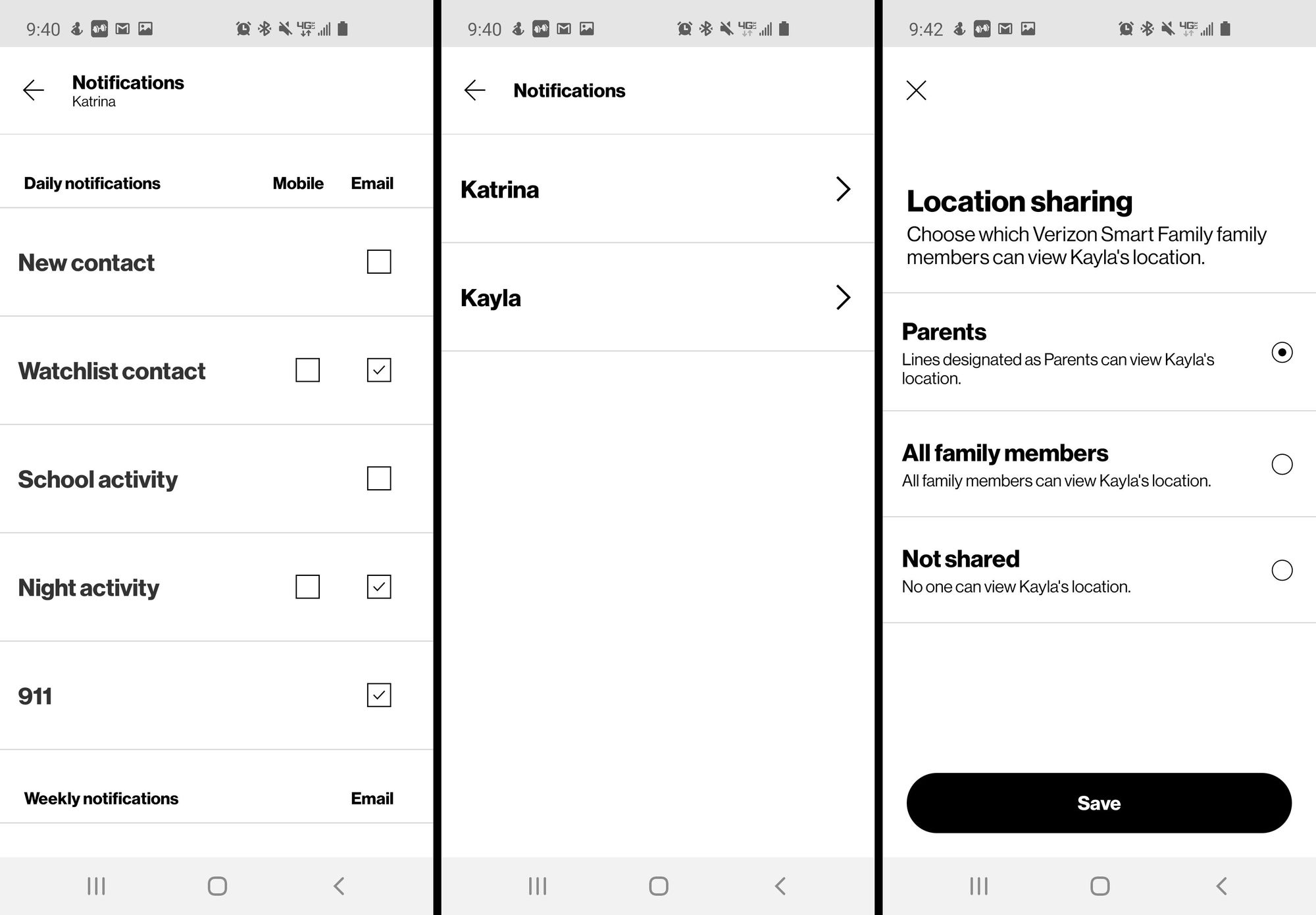
Voit myös ottaa käyttöön tai poistaa käytöstä ominaisuuden, jossa saat viikoittain sähköpostiraportin kaikista lapsesi toiminnoista puhelimessa.
On tärkeää seurata lapsesi yleistä Internet-yhteyttä, ja mobiililapsilukko on osa sitä.